לפני שתתחיל למלא את מצגת ה- Power Point באובייקטים, עליך להכין את השקופיות: ליצור מספר מהן, לבחור פריסה לסידור נוח יותר של אובייקטים ולהתאים אישית את העיצוב. ההנחיות הבאות יינתנו עבור Power Point 2007 עם הערות לגירסת 2003.

נחוץ
- מַחשֵׁב
- נקודת כוח של מיקרוסופט אופיס
- יכולת לעבוד על פי הוראות
הוראות
שלב 1
דרכים ליצור שקופיות חדשות.
על מנת להשליך באופן חופשי את החומר הזמין ולשנות את מבנה המצגת, עליך להכין כמה שקופיות ריקות.
1. בלוח השקופיות משמאל, לחץ לחיצה ימנית; בתפריט ההקשר בחר בפקודה Slide New. ניתן לעשות זאת גם במצב סדרן.
2. לשונית "בית" - "צור שקופית".
הערה: ב- Power Point 2003, התפריט "Insert" - "Slide New" והלחצן "Slide New" בסרגל הכלים.
נוח יותר לשנות את סדר השקופיות בתצוגת הסדרן. כפתור המעבר למצב זה ממוקם בתפריט "תצוגה", כמו גם בחלק התחתון של החלון: בגרסת 2007 מימין, לצד הסולם, בגרסת 2003 - משמאל, תחת את לוח השקופיות.
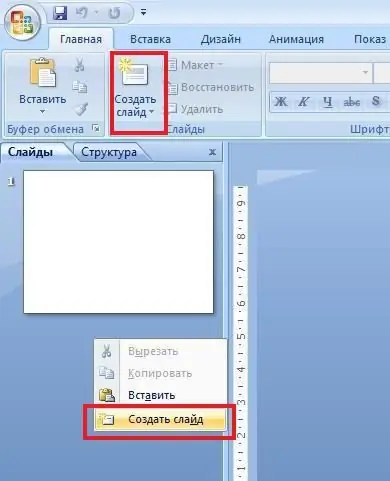
שלב 2
פריסת השקופיות.
כדי להאיץ את העבודה שלך, תוכל להשתמש בפריסות פריסה לשקופית כותרת, שקופית עם כותרת וכותרת משנה, כותרת ורשימה וכו '.
1. בכרטיסיה דף הבית של הסרט, אתר את כפתור הפריסה. קרא את הרשימה.
2. ליישום הפריסה שנבחרה לחץ עליה באמצעות לחצן העכבר השמאלי.
הערה: ב- Power Point 2003, פריסת השקופיות נמצאת בחלונית המשימות (מימין לשקופית הנוכחית). לבחירת פריסת פריסה, לחץ עליו לחיצה ימנית. לבחירת אפשרויות להחלת הסימון, לחץ באמצעות לחצן העכבר הימני על המדגם.
אם ברצונך להיפטר באופן חופשי ממרחב השקופיות מבלי להשתמש בסידור קבוע מראש של אובייקטים, השתמש בסימון "שקופית ריקה". זה יאפשר לך להוסיף באופן אקראי כל אובייקט בשקופית.
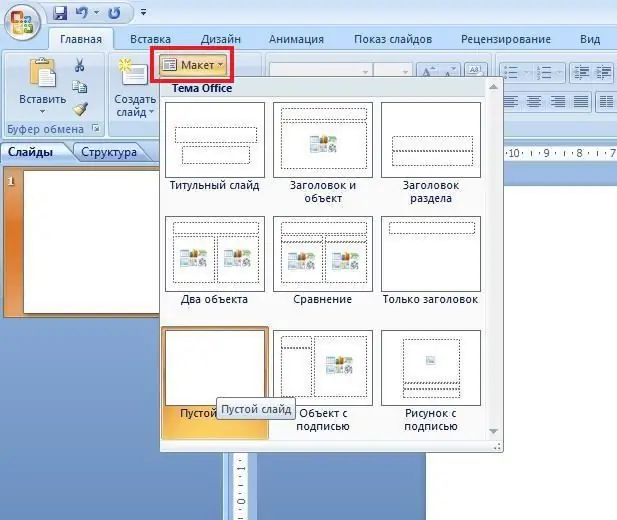
שלב 3
עיצוב שקופיות.
על מנת שהמצגת תרכוש פנים, עליך להחיל עליהן צבעוניות מסוימת.
1. ברצועת הכלים, בחר בכרטיסיה עיצוב.
2. הזז את מצביע העכבר מעל דגימות העיצוב והצג אותן בשקופית הנוכחית.
3. כדי להחיל את התבנית שאתה אוהב על כל השקופיות, לחץ עליה לחיצה ימנית. אם אתה זקוק למקרי שימוש, לחץ באמצעות לחצן העכבר הימני על המדגם ברצועת הכלים ובחר באפשרות הרצויה מתפריט ההקשר (למשל, "החל על שקופיות שנבחרו").
הערה: ב- Power Point 2003, "Slide Design" נמצא בחלונית המשימות (מימין לשקופית הנוכחית). תבניות העיצוב נבחרות בנפרד, המכילות גופנים וערכות צבעים מסוימות כברירת מחדל. אפשרויות העיצוב נבחרות גם באמצעות לחיצה ימנית על המדגם.
ניתן ליצור רקע מצגת ללא שימוש בתבניות. פשוט לחץ לחיצה ימנית על השקופית הנוכחית ובחר עיצוב רקע (ב- Power Point - "רקע"). חלון הגדרות הרקע ייפתח, שם תשנה את הפרמטרים הנדרשים.
זכור להבדיל את רקע המצגת שלך לצבע הטקסט: רקע כהה וטקסט בהיר, רקע בהיר וטקסט כהה. זה מקל על תפיסת המידע. גודל הגופן המינימלי הוא 18 לטקסט ו -22 לכותרות. במצגת לא ניתן להשתמש ביותר משני סוגים שונים של גופנים, רצוי sans serif (למשל, Arial).






